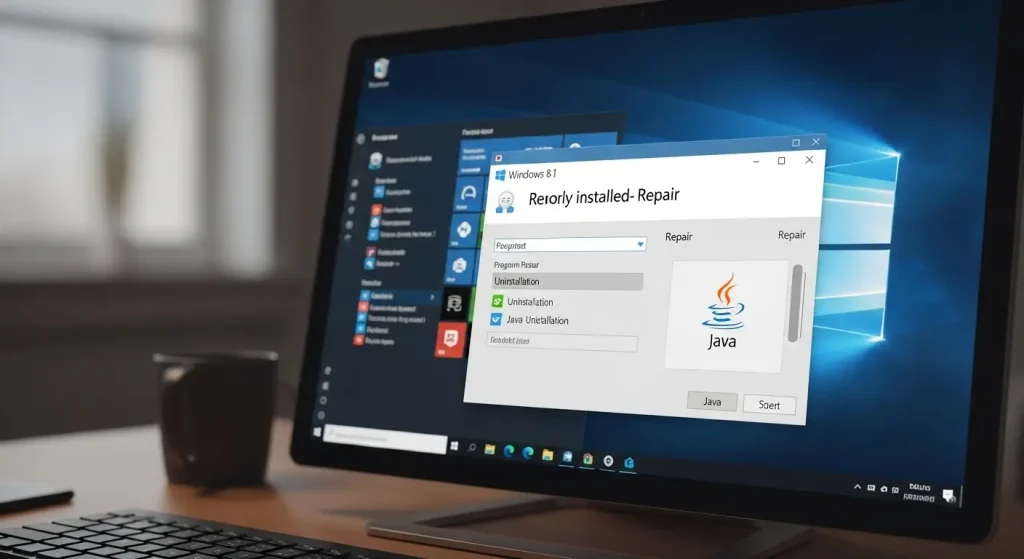
Üdvözöljük! Nap mint nap számtalan felhasználó szembesül azzal a bosszantó problémával, hogy egy kritikus szoftver nem működik megfelelően, és a hiba forrását sokszor a Java telepítésében kereshetjük. Különösen igaz ez a Windows 8.1 64-bites rendszereken, ahol a Java verziók, a rendszer architektúrája és a futtatni kívánt alkalmazás közötti kompatibilitás néha komoly fejtörést okozhat. Ha Ön is azon felhasználók közé tartozik, akiknek egy rosszul telepített Java miatt akadozik a munkája, vagy egyszerűen csak szeretné a lehető legtisztább állapotba hozni a rendszerét, akkor jó helyen jár. Ez az átfogó útmutató lépésről lépésre végigvezeti Önt a Java teljes eltávolításának folyamatán, különös tekintettel a Windows 8.1 64-bites környezetre, hogy aztán hibátlanul futhasson tovább a rendszere, és a problémás alkalmazása is működőképes legyen.
Miért van szükség a Java eltávolítására?
A Java, azaz a Java Runtime Environment (JRE) számos alkalmazás, különösen az Enterprise szoftverek, online játékok és webes alkalmazások futtatásához elengedhetetlen. Azonban paradox módon, maga a Java telepítése is okozhat fejfájást. De miért is kellhet eltávolítani a Java-t?
- Rossz vagy sérült telepítés: Előfordulhat, hogy a letöltés vagy a telepítés során hiba történt, ami hiányos vagy sérült fájlokat eredményezett. Ez megakadályozhatja, hogy a Java alapú alkalmazások elinduljanak, vagy éppen összeomoljanak.
- Verziókonfliktusok: Néha több Java verzió is feltelepülhet a gépre – például egy régi, elavult verzió, és egy újabb. Ez súlyos konfliktusokat okozhat, mivel az alkalmazások nem tudják eldönteni, melyik verziót használják, vagy hibásan próbálnak egy nem kompatibilis verziót futtatni.
- Biztonsági kockázatok: Az elavult Java verziók komoly biztonsági réseket tartalmazhatnak, amelyek kihasználásával rosszindulatú kódok juthatnak a rendszerbe. A legbiztonságosabb megoldás az, ha csak a legújabb, legfrissebb verziót használjuk, vagy eltávolítjuk, ha egyáltalán nincs rá szükségünk.
- Alkalmazáskompatibilitási problémák: Bizonyos régebbi alkalmazások csak egy specifikus Java verzióval működnek megfelelően, és ha a rendszeren egy másik, újabb verzió van, az gondot okozhat. Az eltávolítás és a megfelelő verzió újratelepítése lehet a megoldás.
- Rendszerlassulás: Bár ritkábban, de előfordulhat, hogy a hibás Java telepítés jelentős erőforrásokat emészt fel, lassítva a teljes rendszert.
Felkészülés az eltávolításra: Elengedhetetlen lépések
Mielőtt belevágnánk az eltávolítás folyamatába, fontos néhány előkészítő lépést megtenni, hogy elkerüljük a felesleges fejfájást és adatvesztést:
- Adatok mentése: Ha a Java-t egy specifikus alkalmazás használta, győződjön meg róla, hogy az adott alkalmazásban tárolt fontos adatai biztonságban vannak. Készítsen biztonsági másolatot minden olyan fájlról vagy beállításról, ami az alkalmazás működéséhez elengedhetetlen. Bár a Java eltávolítása ritkán jár közvetlen adatvesztéssel, jobb az óvatosság.
- Adminisztrátori jogok: A Java eltávolításához rendszergazdai jogokkal kell rendelkeznie a Windows 8.1 rendszeren. Győződjön meg róla, hogy azzal a felhasználói fiókkal van bejelentkezve, amelyik rendelkezik adminisztrátori jogosultságokkal.
- Alkalmazások bezárása: Zárjon be minden olyan programot és webböngészőt, amely potenciálisan használhatja a Java-t. Ez magában foglalja a Java alapú játékokat, banki alkalmazásokat, fejlesztői környezeteket (IDE-ket) és minden olyan böngészőfülhöz tartozó weboldalt, ami Java appleteket futtat. Ezzel megakadályozza, hogy az eltávolítás során fájlok legyenek használatban, ami hibákhoz vezethet.
Java eltávolítása a Vezérlőpultból: A standard módszer
Ez a legegyszerűbb és leggyakrabban alkalmazott módszer a Java eltávolítására. A Windows 8.1 rendszereken a „Programok és szolgáltatások” panelen keresztül teheti meg.
- Nyissa meg a Vezérlőpultot:
- Húzza az egeret a képernyő jobb alsó sarkába, majd mozgassa felfelé, hogy megjelenjen a Charms sáv. Kattintson a „Beállítások” ikonra, majd a „Vezérlőpult” opcióra.
- Alternatívaként nyomja meg a Windows billentyűt + X gombot, majd válassza a „Vezérlőpult” lehetőséget a megjelenő menüből.
- Navigáljon a Programok és szolgáltatásokhoz:
- A Vezérlőpultban válassza a „Program eltávolítása” (Uninstall a program) lehetőséget a „Programok” (Programs) kategória alatt. Ha a Vezérlőpult „Nagy ikonok” vagy „Kis ikonok” nézetben van, keresse a „Programok és szolgáltatások” (Programs and Features) elemet.
- Keresse meg a Java bejegyzéseket:
- A „Programok és szolgáltatások” listájában görgessen lefelé, amíg meg nem találja a „Java” nevű bejegyzéseket. Fontos megjegyezni, hogy több Java verzió is telepítve lehet, és mindegyik külön bejegyzésként jelenik meg (pl. „Java 8 Update 291”, „Java(TM) 6 Update 30”).
- Figyelem: Mivel Windows 8.1 64-bit rendszerről van szó, valószínűleg talál 32-bites és 64-bites Java verziókat is. Győződjön meg róla, hogy az összes „Java” nevű bejegyzést eltávolítja a listáról, kivéve, ha tudja, hogy egy specifikus alkalmazás egy bizonyos, régi Java verziót igényel. Az általános „rosszul telepített alkalmazás javítása” célra jobb az összeset eltávolítani.
- Indítsa el az eltávolítást:
- Kattintson jobb gombbal az első „Java” bejegyzésre, majd válassza az „Eltávolítás” (Uninstall) lehetőséget.
- Kövesse a képernyőn megjelenő utasításokat. Ez általában egy „Biztosan el szeretné távolítani?” kérdésből és egy folyamatjelzőből áll.
- Ismételje meg ezt a lépést az összes többi „Java” nevű bejegyzésnél a listán.
Ez a módszer eltávolítja a Java legtöbb komponensét, de előfordulhat, hogy hátrahagy néhány fájlt vagy registry bejegyzést, ami zavaró lehet egy későbbi, tiszta telepítés során.
A Java Uninstall Tool használata: Mélyebb tisztítás
Az Oracle (a Java fejlesztője) egy hivatalos eltávolító eszközt biztosít, amely képes megtalálni és eltávolítani a Java összes korábbi verzióját, beleértve a Control Panelen keresztül esetleg megmaradt maradványokat is. Ez az eszköz különösen hasznos, ha a standard eltávolítás nem járt teljes sikerrel, vagy ha szeretné a legtisztább alapokat megteremteni egy új Java telepítés előtt.
- Töltse le a Java Uninstall Tool-t:
- Nyissa meg a webböngészőjét, és látogasson el az Oracle hivatalos Java letöltési oldalára. Keresse meg a „Java Uninstall Tool” (vagy hasonló nevű) letöltési linket. Győződjön meg róla, hogy megbízható forrásból tölti le (azaz az oracle.com vagy java.com oldalról), elkerülve a hamisítványokat.
- Futtassa az eszközt:
- A letöltés után indítsa el a futtatható fájlt (általában egy .exe kiterjesztésű fájl).
- Előfordulhat, hogy a Windows felhasználói fiókok felügyelete (UAC) engedélyt kér a program futtatására. Adjon neki engedélyt.
- Az eszköz felméri a rendszeren található Java telepítéseket.
- Kövesse az utasításokat:
- Az eszköz megmutatja a talált Java verziókat. Válassza ki azokat, amelyeket el szeretne távolítani (általában érdemes az összeset).
- Kattintson az „Eltávolítás” (Uninstall) gombra, és hagyja, hogy az eszköz elvégezze a munkát. Ez a folyamat automatizált, és jóval alaposabb, mint a manuális eltávolítás.
A Java Uninstall Tool használata erősen ajánlott, mivel minimalizálja a maradék fájlok és bejegyzések esélyét, amelyek későbbi problémákat okozhatnak.
Kézi tisztítás: Maradék fájlok és bejegyzések eltávolítása (haladóknak)
Ez a lépés csak akkor ajánlott, ha a fenti módszerek után is fennállnak problémák, vagy ha abszolút biztosra akar menni a tiszta eltávolítással. A rendszerleíró adatbázis módosítása kockázatos lehet, ha nem tudja pontosan, mit csinál, ezért csak tapasztalt felhasználóknak javasolt! Készítsen biztonsági másolatot a rendszerleíró adatbázisról, mielőtt bármilyen változtatást hajtana végre!
Fájlrendszer tisztítása:
- Programfájlok mappák ellenőrzése:
- Nyissa meg a Fájlkezelőt (Windows billentyű + E).
- Navigáljon a
C:Program FilesJavamappához. Ha ez a mappa létezik, törölje a tartalmát, vagy az egész „Java” mappát. - Navigáljon a
C:Program Files (x86)Javamappához. Ez a mappa a 32-bites Java telepítéseket tartalmazza a 64-bites rendszereken. Ha létezik, törölje a tartalmát, vagy az egész „Java” mappát.
- Felhasználói profilok ellenőrzése (rejtett fájlok):
- Nyissa meg a Fájlkezelőt, és a „Nézet” (View) fülön jelölje be a „Rejtett elemek” (Hidden items) négyzetet, hogy láthassa a rejtett mappákat.
- Navigáljon a
C:Users[Felhasználóneve]AppDataLocalLowSunJavamappához, és törölje annak tartalmát. - Navigáljon a
C:Users[Felhasználóneve]AppDataLocalSunJavamappához, és törölje annak tartalmát. - Navigáljon a
C:Users[Felhasználóneve]AppDataRoamingSunJavamappához, és törölje annak tartalmát.
Rendszerleíró adatbázis (Registry) tisztítása:
- Készítsen biztonsági másolatot a Registry-ről:
- Nyomja meg a Windows billentyűt + R, írja be a
regeditparancsot, majd nyomja meg az Entert. - A Registry Editorban kattintson a „Fájl” (File) menüpontra, majd az „Exportálás” (Export) opcióra. Válassza ki a „Teljes beállításjegyzék” (All) exportálási tartományt, és mentsen el egy .reg fájlt egy biztonságos helyre. Ezzel visszaállíthatja a Registry-t, ha valami rosszul sülne el.
- Nyomja meg a Windows billentyűt + R, írja be a
- Keresse meg és törölje a Java bejegyzéseket:
- Navigáljon a következő kulcsokhoz, és törölje a „JavaSoft” mappákat, ha megtalálja őket:
HKEY_LOCAL_MACHINESOFTWAREJavaSoftHKEY_CURRENT_USERSOFTWAREJavaSoft
- Ezen kívül kereshet „Java” vagy „JRE” szavakra a Registry-ben (Ctrl + F), de legyen rendkívül óvatos, és csak olyan bejegyzéseket töröljön, amelyekről biztosan tudja, hogy a Java-hoz kapcsolódnak, és nem a Windows vagy más fontos programok részei.
- Navigáljon a következő kulcsokhoz, és törölje a „JavaSoft” mappákat, ha megtalálja őket:
A rendszer újraindítása: Miért fontos?
Miután elvégezte a Java eltávolítását, függetlenül attól, hogy melyik módszert választotta, feltétlenül indítsa újra a számítógépet. Ez a lépés kritikus fontosságú több okból is:
- Változások érvényesítése: A Windows rendszernek újra kell indítania, hogy a fájlrendszerben és a rendszerleíró adatbázisban végrehajtott változások teljesen érvényre jussanak.
- Zárolt fájlok feloldása: Előfordulhat, hogy bizonyos Java komponensek a háttérben futottak, és az eltávolításkor zárolva voltak. Az újraindítás feloldja ezeket a zárolásokat, lehetővé téve a teljes tisztítást.
- Memória ürítése: Az újraindítás segít a memória frissítésében és az esetlegesen ott maradt Java-maradványok eltávolításában.
Java újratelepítése (ha szükséges): A javítás utolsó lépése
Ha a Java-t azért távolította el, mert egy alkalmazás nem működött megfelelően, és továbbra is szüksége van rá, akkor az eltávolítás utáni következő logikus lépés a tiszta újratelepítés.
- Töltse le a megfelelő Java verziót:
- Látogasson el a hivatalos Java letöltési oldalra: www.java.com/download/.
- Kulcsfontosságú: Mivel Windows 8.1 64-bit rendszert használ, győződjön meg róla, hogy a megfelelő, 64-bites (x64) verziót tölti le. Habár a 32-bites Java (x86) is telepíthető 64-bites rendszerre és egyes 32-bites böngészők vagy alkalmazások használhatják, a legjobb gyakorlat a natív 64-bites verzió telepítése, ha az alkalmazás megengedi. Ha bizonytalan, érdemes lehet mindkét verziót telepíteni, de ez növelheti a konfliktusok esélyét. Győződjön meg róla, hogy a legújabb, stabil verziót választja.
- Futtassa a telepítőt:
- A letöltött telepítőfájlt futtassa adminisztrátori jogokkal (jobb kattintás -> Futtatás rendszergazdaként).
- Kövesse a képernyőn megjelenő utasításokat. A telepítési folyamat általában egyszerű és automatikus.
Ellenőrzés: Működik-e a javítás?
Miután a Java újratelepült, fontos ellenőrizni, hogy minden rendben van-e, és az eredetileg problémás alkalmazás most már működik-e.
- Java verzió ellenőrzése:
- Látogasson el a Java hivatalos ellenőrző oldalára: www.java.com/verify/.
- Kattintson az „Ellenőrizze a Java verziót” gombra. Ha a telepítés sikeres volt, látnia kell a telepített Java verzió adatait.
- Az alkalmazás tesztelése:
- Próbálja meg elindítani azt az alkalmazást, amelyik eredetileg problémát okozott.
- Figyelje meg, hogy most már hibátlanul fut-e, vagy továbbra is tapasztalhatóak-e a korábbi hibák.
Gyakori problémák és tippek
- Nem távolítható el a Java: Ha a Vezérlőpultból nem sikerül eltávolítani, valószínűleg egy program zárolja a fájlokat. Próbálja meg csökkentett módban (Safe Mode) indítani a Windows-t, és onnan elvégezni az eltávolítást, vagy használja a Java Uninstall Tool-t.
- Hibaüzenetek a telepítés során: Ha az újratelepítés során hibaüzenetet kap, ellenőrizze az internetkapcsolatot, próbálja meg letiltani a vírusirtót és a tűzfalat ideiglenesen (a telepítés idejére), és győződjön meg arról, hogy elegendő szabad hely van a merevlemezen.
- Több Java verzió kezelése: Ideális esetben egyetlen Java verzió van a rendszeren. Ha bizonyos alkalmazások más-más verziót igényelnek, az kompromisszumos megoldás, és időnként konfliktusokhoz vezethet. Mérlegelje, hogy tényleg szüksége van-e mindkét alkalmazásra.
- Biztonsági megfontolások: Mindig a legfrissebb Java verziót használja, és rendszeresen frissítse, hogy a legújabb biztonsági javításokkal rendelkezzen. Ha egyáltalán nincs szüksége a Java-ra, távolítsa el teljesen.
Összegzés: A probléma megoldva!
A Java eltávolítása és újratelepítése a Windows 8.1 64-bites rendszeren, különösen egy rosszul telepített alkalmazás javítása céljából, alapos odafigyelést igényel, de nem lehetetlen feladat. Az útmutatóban bemutatott lépésekkel Ön is képes lehet a probléma gyökerét megszüntetni, és biztosítani, hogy rendszere tiszta és stabil legyen. Emlékezzen a legfontosabbakra: adminisztrátori jogok, a megfelelő 64-bites verzió letöltése, és az alapos tisztítás a Vezérlőpult és a Java Uninstall Tool segítségével. Reméljük, ez a részletes cikk segített Önnek megoldani a Java-val kapcsolatos problémáit, és most már zavartalanul használhatja a kívánt alkalmazásokat!
